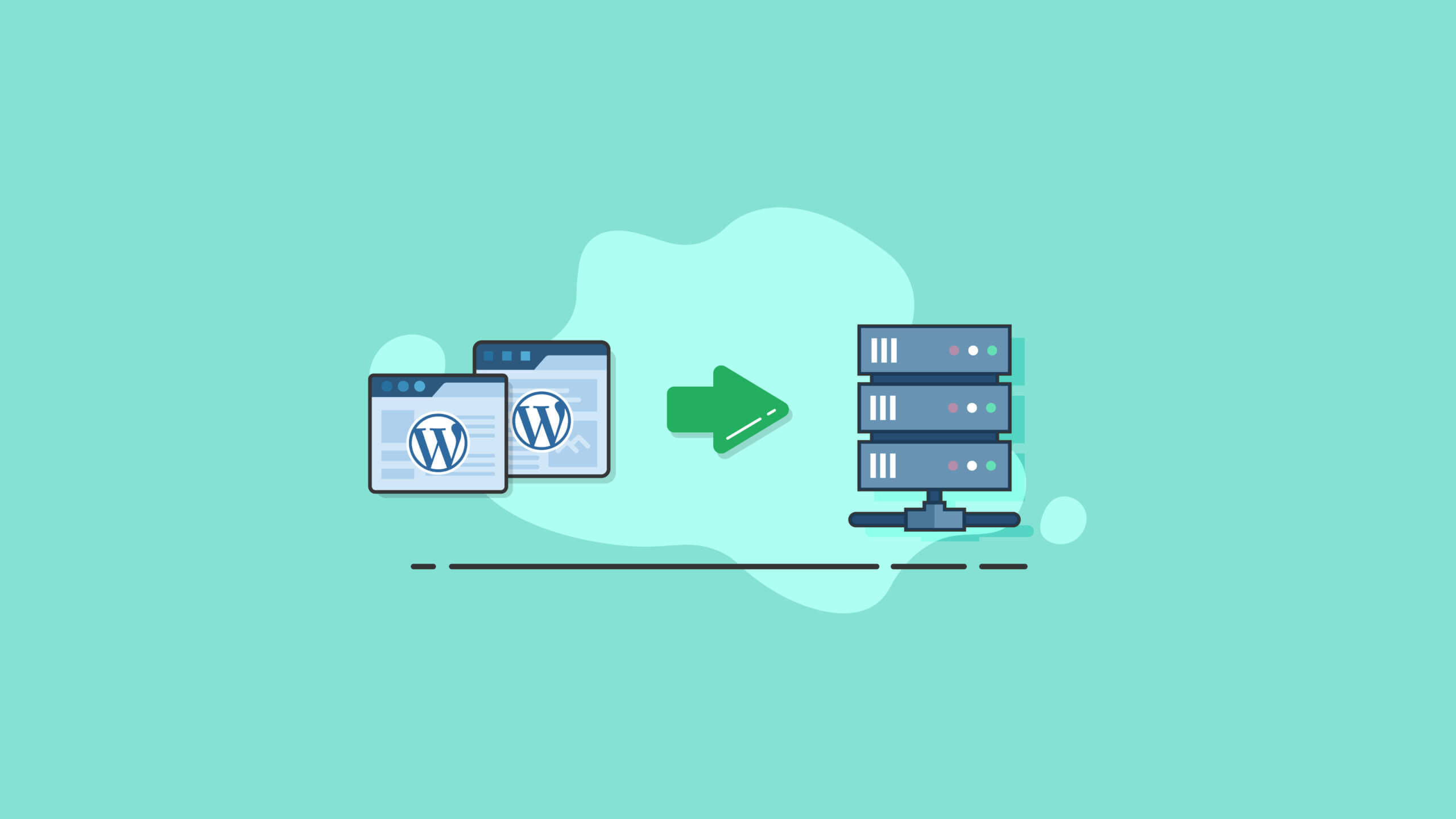WordPress Localhost: الدليل النهائي
نشرت: 2020-11-21بصفتك مطور WordPress ، يجب أن يكون لديك أكبر عدد ممكن من الأدوات في حزامك ، بما في ذلك معرفة مضيف WordPress المحلي. إن معرفة كيفية تثبيت WordPress محليًا حتى تتمكن من الحصول على موقع تطوير WordPress محلي يمكن أن يبسط بشكل كبير سير عمل تطوير الويب الخاص بك.
في هذا الدليل ، نغطي كيفية تطوير موقع WordPress على خادم محلي أو مضيف محلي. سنشرح كل ما قد لا تعرفه حول كيفية عمل مضيف WordPress المحلي ولماذا قد ترغب في استخدامه للتطوير. سنناقش فوائد بناء بيئة تطوير محلية خاصة بك في WordPress لموقع WordPress الخاص بك. ستتعلم أيضًا بالضبط كيفية إعداد WordPress محليًا وكيف يمكنك نقل موقع التطوير المحلي الخاص بك إلى موقع مباشر عندما يكون جاهزًا ليراه العالم.
الآن ، دعنا نلقي نظرة.
في حال لم تكن تعرف بالفعل ، فإن WordPress هو الآن أشهر أنظمة إنشاء مواقع الويب وإدارة المحتوى (CMS) في العالم. في الواقع ، تعمل منصة WordPress حاليًا على تشغيل أكثر من 39٪ من مواقع الويب في العالم!
في عام 2020 ، يوجد أكثر من 455 مليون موقع يعمل على WordPress. وفي كل يوم ، هناك مئات الأشخاص الذين يدخلون إلى مجتمع تطوير موقع WordPress.
هناك طلب كبير على مطوري WordPress لدرجة أنك سترغب في التأكد من أن سير عمل تطوير الويب في WordPress الخاص بك مبسط قدر الإمكان ، ويشمل ذلك تثبيت WordPress محليًا لأغراض التطوير. يعد WordPress localhost طريقة قوية لنقل مهارات تطوير WordPress الخاصة بك من المبتدئين إلى الخبراء في فترة زمنية قصيرة نسبيًا.
ما هو WordPress Localhost؟
يتيح لك WordPress Localhost إعداد نسخة مباشرة من موقع ويب WordPress مباشر على محرك أقراص ثابت محلي.للتعمق أكثر في تعريف مضيف WordPress المحلي ، بأبسط المصطلحات وأكثرها ملاءمة للإنسان ، يترجم localhost مباشرة إلى "هذا الكمبيوتر". وبشكل أكثر تحديدًا ، يعني المضيف المحلي "الكمبيوتر الذي يعمل عليه البرنامج." اعتمادًا على الإعداد الدقيق والبرامج المحددة التي تستخدمها ، يمكن أن يعني المضيف المحلي خادم الويب الخاص بك أو جهاز الكمبيوتر الخاص بك.
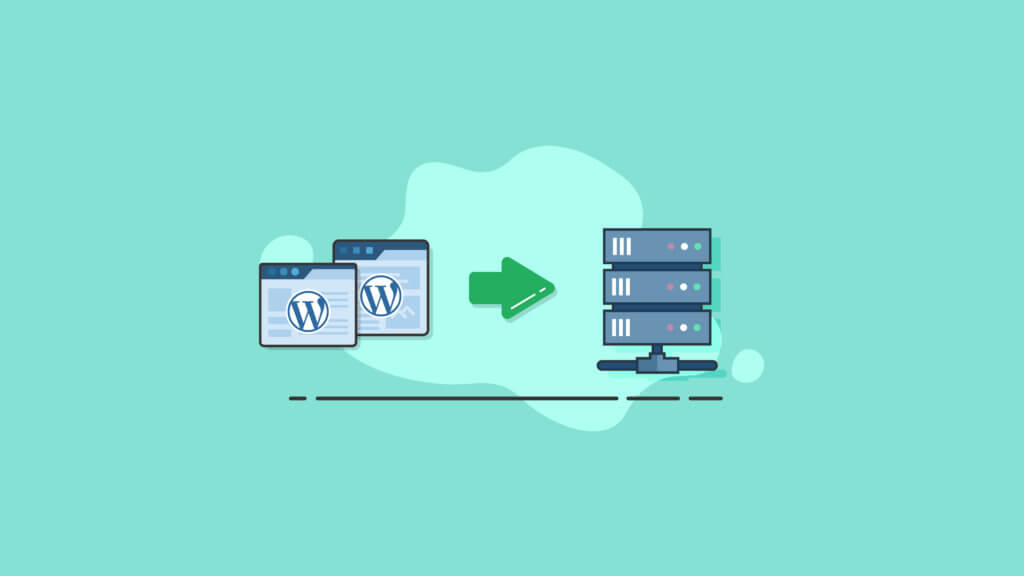
لماذا تثبيت WordPress على Localhost؟ 6 أسباب
قبل أن ندخل في التفاصيل الجوهرية حول كيفية استخدام المضيف المحلي في مجموعة تطوير WordPress الخاصة بك ، دعنا نلقي نظرة أولاً على سبب أهمية مضيف WordPress المحلي في المقام الأول.
1. تجنب مخاطر التطوير على موقع حي
عند البدء في عالم تطوير WordPress ، هناك خطأ شائع وهو إجراء تغييرات كبيرة على موقع WordPress مباشرةً على الإصدار المباشر للموقع.
بعد كل شيء ، إذا كنت لا تريد إجراء تغييرات على الموقع المباشر ، فأين ستفعل ذلك أيضًا؟ موقع على شبكة الإنترنت يعيش في العالم ، أليس كذلك؟ عندما تحتاج إلى إجراء تغيير على الموقع ، يبدو أنه من المنطقي أن تفعل ذلك على الهواء مباشرة.
ومع ذلك ، فإن إجراء تغييرات غير مجربة على موقع الويب المباشر الخاص بك يعرض بعض المخاطر المحتملة الرئيسية ، حتى إذا كنت تخطط لاستخدام شيء مثل مكون إضافي لوضع الصيانة في WordPress أثناء عملك. في نهاية اليوم ، لا يزال موقعك المباشر مفتوحًا ويمكن عرضه للجمهور. إذا قمت بإجراء تغيير على الموقع وتعطل شيء ما أو حدث خطأ ما ، فسوف يلاحظ كل من يتصفح الموقع حاليًا بالتأكيد.
لا يبدو "التطوير المباشر" فقط غير مهني ومريب لبعض المستخدمين (العديد من المستخدمين الآن على علم بما يكفي ليكونوا حذرين للغاية من ترك بياناتهم بدون حماية أو مسروقة) ، بل ستفقد على الأرجح الكثير من المستخدمين الذين لن يعودوا أبدًا.
لكن لا داعي للتوتر. لقد ارتكب كل مطور ووردبريس تقريبًا هذا الخطأ في مرحلة ما. هذا هو المكان الذي يلعب فيه localhost for WordPress دورًا لإنقاذ اليوم.
تتمثل إحدى الفوائد الرئيسية لاستخدام المضيف المحلي في أنك ستتمكن من إجراء المزيد من التغييرات عالية الخطورة على موقعك دون المخاطرة بالتجربة أثناء تشغيل الموقع. ومع ذلك ، هناك فوائد أكثر من ذلك للمضيف المحلي.
2. اختبار السمات والإضافات
إذا قمت بتثبيت وتنشيط مكون إضافي ، فقط لكي تتعارض على الفور مع شيء آخر يعمل بالفعل على موقعك ، فأنت تعلم بالفعل ما يحدث: موقع الويب الخاص بك يتعطل.
وأحيانًا ، قد يكون تعارض السمة أو المكون الإضافي شديدًا لدرجة أنك لن تتمكن حتى من تسجيل الدخول إلى لوحة معلومات WordPress الخاصة بك لإصلاح المشكلة. ستتمكن فقط من إجراء تعديلات على الموقع في cPanel الخاص بمضيفك.
إذا لم يحدث هذا لك بعد ، فكن مطمئنًا أنه من المحتمل أن يحدث في وقت ما.
ومع ذلك ، عندما يكون لديك نسخة محلية من موقع WordPress الخاص بك ، ستتمكن من اختبار وتجربة العديد من مجموعات المكونات الإضافية والقوالب التي تريدها ، دون المخاطرة بحالات عدم التوافق على موقعك المباشر.
بمجرد أن تعرف أن المكونات الإضافية أو السمات الجديدة تعمل بشكل صحيح في المضيف المحلي ، يمكنك دفع التغييرات إلى موقعك المباشر.
3. إجراء تحديثات آمنة على WordPress Core والسمات والإضافات
بصفتك مطور WordPress ، من المهم أن تظل على اطلاع دائم بتحديثات البرامج التي أصبحت متاحة لـ WordPress core ، بالإضافة إلى السمات والإضافات التي تقوم بتشغيلها.
في الواقع ، يعد تحديث مكونات موقع WordPress الخاص بك محدثًا بالكامل في جميع الأوقات أحد أكثر الأشياء المحورية التي يجب القيام بها من أجل الحفاظ على سلامة وأمن موقعك. يمكن أن يساعد مكون أمان WordPress الإضافي مثل iThemes Security Pro ، بالطبع ، بالإضافة إلى أفضل ممارسات أمان WordPress.
كما تعلم العديد من مطوري WordPress ، فإن تشغيل تحديثات البرامج على نواة WordPress أو المكونات الإضافية أو السمات قد يتسبب أحيانًا في حدوث تعارضات أو أخطاء في مواقعهم. عندما تنقر على زر "التحديث" هذا ، فإنه حقًا عبارة عن لعبة crapshoot لما سيحدث عند اكتمال التحديث.
ولكن عندما تقوم بتطوير موقع WordPress الخاص بك باستخدام localhost ، ستتمكن من تنفيذ هذه التحديثات المهمة محليًا للتحقق من وجود مشكلات قبل إرسالها مباشرة. إذا كنت تواجه مشكلات في البيئة المحلية ، فستتمكن من حل المشكلات دون تعطيل وقت تشغيل موقعك.
ستوفر لك هذه الخطوة الإضافية الصغيرة ساعات من الإحباط ووسط المدينة عندما تظهر تعارضات البرامج في تحديثات برنامج WordPress أو المكون الإضافي أو السمات.
4. لا حاجة للاتصال بالإنترنت
إذا كنت مثل معظم الناس ، فالوقت ثمين ويجب تجنب التوقف بأي ثمن.
من خلال تطوير موقع WordPress الخاص بك محليًا ، ستتمكن من العمل عليه دون الحاجة إلى الاتصال بالإنترنت.
حتى في حالة تعطل شبكة Wifi الخاصة بك ، يمكنك الاستمرار في إجراء تحديثات لموقعك المحلي والاستعداد لإرساله مباشرةً مع تحديثات جديدة بمجرد اتصالك بالإنترنت مرة أخرى.
5. تسريع سير عمل تطوير الويب الخاص بك
في الغالبية العظمى من الحالات ، تعمل مواقع WordPress localhost بشكل أسرع بكثير من المواقع الحية. هذا لأن أداء الموقع المباشر يعتمد على سرعة (أو عدمه) اتصال الإنترنت.
يمكن أن يؤدي هذا العامل البسيط والمهم إلى تسريع سير العمل بشكل كبير أثناء العمل على تحديثات الموقع المحلية. عند إجراء تحديثات فردية على موقع مباشر ، فمن المحتمل أنك تفقد بضع ثوانٍ بين كل نقرة تتطلب تحميل صفحة ويب جديدة.
من خلال العمل محليًا ، ستكون أوقات التحميل هذه غير ملحوظة تقريبًا.
6. WordPress Localhost Staging لن تكلف عشرة سنتات
ستقدم أي شركة استضافة مواقع مدفوعة تقريبًا منطقة انطلاق حيث يمكنك تطوير موقعك قبل إرساله عبر الإنترنت. ومع ذلك ، سوف يأتي بثمن.
استخدام localhost لـ WordPress مجاني تمامًا. لن تحتاج أبدًا إلى إنفاق دولار واحد على برنامج WordPress الأساسي لأي شيء تحتاجه لتشغيل WordPress محليًا.
لا يعرف الكثير من مطوري WordPress الجدد أن التطوير محليًا يعد خيارًا. على هذا النحو ، فإنهم ينفقون الأموال على منطقة انطلاق غير ضرورية. يمكنك توفير الكثير من المال من خلال التطوير محليًا.
كيفية تثبيت WordPress محليًا
الآن بعد أن غطينا سبب قيامك بتطوير مواقع WordPress محليًا ، دعنا نغطي بعض الطرق المختلفة لكيفية تثبيت WordPress محليًا.
يعد تثبيت WordPress محليًا طريقة فعالة عندما تريد اختبار التحديثات والتطبيقات غير الجاهزة للاستهلاك العام. إذا كان لديك تثبيت WordPress محلي ، فسيكون لديك إصدار غير متصل بالإنترنت يعمل بشكل كامل من موقعك ولا يتطلب اتصالاً بالإنترنت.
تذكر ، مع ذلك ، أنه على الرغم من أنك ستنتهي بموقع محلي يعمل بكامل طاقته ، فلن يتمكن أي شخص خارج عرض شاشة الكمبيوتر الخاص بك من رؤيته حتى تقوم بنقله إلى مضيف مباشر.
كيفية تثبيت WordPress محليًا على نظام Windows
إذا كنت تعمل باستخدام جهاز يعمل بنظام Windows ، فيمكنك تثبيت WordPress محلي باتباع الخطوات التالية.
- قم بتنزيل XAMPP من خلال التوجه إلى Apache Friends.
- عند اكتمال التنزيل ، قم بتشغيل الملف. الملف كبير جدًا وسيستغرق تنزيله بعض الوقت.
- انقر من خلال المطالبات.
- اختر المكونات الصحيحة. لا تحتاج إلى تقديم كل مكون لك لتثبيت XAMPP لـ WordPress. بصرف النظر عن المكونات المطلوبة ، كل ما تحتاجه هو phpMyAdmin و MySQL.
- اترك إعداد مجلد التثبيت افتراضيًا.
- في الشاشة التالية ، انقر لإلغاء تحديد المربع الخاص بتثبيت Bitnami لـ XAMPP. ليست هناك حاجة.
- انقر فوق "التالي" وستكون جاهزًا للتثبيت.
- بمجرد اكتمال عملية التثبيت ، ابدأ تشغيل لوحة التحكم. مطلوب MySQL و Apache لتثبيت XAMPP و WordPress بشكل صحيح. يمكنك بدء كل منها من داخل لوحة تحكم XAMPP.
- بعد إطلاقها ، يجب أن تتحول الحالة إلى اللون الأخضر.
- اختبر وظائف الخادم المحلي الخاص بك عن طريق فتح مستعرض ويب والانتقال إلى http: // localhost /. إذا تم تنفيذ كل شيء بشكل صحيح ، فسيكون لديك الآن خادم XAMPP يعمل بكامل طاقته على محطة العمل المحلية الخاصة بك.
حان الوقت الآن لتشغيل موقع WordPress على خادم XAMPP.
- ابدأ بالانتقال إلى C: // xampp (أو شيء مشابه) للوصول إلى المجلد حيث تم تثبيت تطبيق XAMPP. داخل هذا المجلد ، ابحث عن المجلد الفرعي htdocs.
- داخل المجلد الفرعي htdocs ، أنشئ مجلدًا جديدًا ستستخدمه لاختبار موقع WordPress الخاص بك. ضع في اعتبارك أن الاسم الذي تختاره للمجلد سيكون هو الاسم الفرعي المستخدم للوصول إلى موقعك (http: // localhost / myfoldername).
- قم باستخراج الملف المضغوط الذي قمت بتنزيله لـ WordPress core مباشرة في المجلد الفرعي الذي أنشأته للتو.
- قم بتسجيل الدخول إلى لوحة تحكم XAMPP وابدأ في تشغيل phpMyAdmin.
- في الجزء العلوي من الشاشة ، انقر فوق "قواعد البيانات" لإنشاء قاعدة بيانات WordPress جديدة لموقعك المحلي.
- أدخل اسمًا ، ثم انقر على "إنشاء".
- قم بالوصول إلى موقعك بالانتقال إلى http: // localhost / myfoldername. هنا ، يجب أن تشاهد الآن مثبت WordPress.
- عندما يطلب النظام تفاصيل قاعدة البيانات ، استخدم اسم قاعدة البيانات التي أنشأتها في phpMyAdmin لحقل "اسم قاعدة البيانات". بالنسبة إلى "اسم المستخدم" ، استخدم كلمة الجذر. اترك حقل كلمة المرور فارغًا.
- أكمل ما تبقى من تثبيت WordPress الخاص بك.
في هذه المرحلة ، إذا تم تنفيذ كل شيء بشكل صحيح ، فيجب أن تشاهد الآن تثبيت WordPress الخاص بك على المضيف المحلي. تهانينا!
كيفية تثبيت WordPress محليًا على نظام Mac
لست بحاجة إلى أن تكون من مستخدمي Windows لتثبيت WordPress محليًا. ومع ذلك ، بالنسبة لمستخدمي Mac ، هناك بعض الخطوات التي تختلف عما سبق.
- تنزيل MAMP.
- بعد الانتهاء من التنزيل ، قم بتشغيل معالج التثبيت. ليست هناك حاجة لتثبيت الإصدار المحترف. يمكنك استخدام الإصدار المجاني فقط بالنقر فوق المجلد الرمادي.
- بعد اكتمال التثبيت ، توجه إلى وحدة تحكم MAMP لبدء تشغيل الخادم.
- قم بفك ضغط ملف تنزيل WordPress الأساسي الخاص بك ووضع المجلد داخل مجلد جذر المستند في MAMP.
- أعد تسمية المجلد بالاسم الذي تريد استخدامه لموقع WordPress المحلي الخاص بك.
- أنشئ قاعدة بيانات WordPress بالانتقال إلى وظيفة phpMyAdmin في لوحة تحكم MAMP.
- اكتب اسم قاعدة بيانات جديدًا ، ثم أضف بيانات اعتماد قاعدة البيانات إلى ملف wp-config.php.
- افتح متصفحًا وانتقل إلى http: // localhost / myfoldername. قم بتشغيل تثبيت WordPress.
الخطوات المتبقية لنظام التشغيل Mac هي نفسها الخاصة بتثبيت WordPress المحلي لنظام Windows.

كيفية تثبيت WordPress محليًا على نظام Linux
- يتضمن تثبيت إصدار محلي من WordPress على Linux استخدام XAMPP واتباع نفس الخطوات للتثبيت على جهاز يعمل بنظام Windows. على الرغم من أن بعض الخطوات قد تحتوي على اختلافات طفيفة في العملية ، يجب أن تكون قادرًا على التنقل خلالها دون الكثير من المعاناة.
كيفية تثبيت WordPress محليًا على Ubuntu
- لتثبيت WordPress محليًا على Ubunto ، تحتاج إلى العمل على جهاز كمبيوتر يقوم بتشغيل خادم Ubuntu 16.04 LTS وتشغيل خادم Apache2.
- لإجراء تثبيت محلي لـ WordPress ، استخدم هذا الأمر:
sudo apt تثبيت ووردبريس php libapache2-mod-php mysql-server php-mysql
- إذا كنت لا تزال بحاجة إلى تثبيت MySQL ، فسيُطلب منك كلمة مرور لمستخدم MySQL الجذر. يمكنك ترك هذا الحقل فارغا.
- بعد ذلك ، ستحتاج إلى إنشاء موقع Apache للتثبيت. أنشئ /etc/apache2/sites-available/wordpress.conf باستخدام الأسطر التالية لتهيئة WordPress على Apache.
لتمكين الموقع:
sudo a2ensite وورد
لتمكين إعادة كتابة عنوان URL:
إعادة كتابة sudo a2enmod
لإعادة تحميل Apache2:
sudo خدمة apache2 إعادة تحميل
- عندما يتم كل هذا ، فإن الخطوة التالية هي إنشاء قاعدة بيانات MySQL. استخدم هذا الرمز لتكوين قاعدة بيانات Ubuntu.
- لتهيئة تطبيق WordPress الخاص بك لاستخدام قاعدة البيانات ، افتح /etc/wordpress/config-localhost.php واكتب الأسطر:
<?php define('DB_NAME', 'wordpress'); define('DB_USER', 'wordpress'); define('DB_PASSWORD', '<your-password>'); define('DB_HOST', 'localhost'); define('DB_COLLATE', 'utf8_general_ci'); define('WP_CONTENT_DIR', '/usr/share/wordpress/wp-content'); ?>- ستحتاج بعد ذلك إلى تمكين MySQL باستخدام:
تبدأ خدمة sudo mysql
- في هذه المرحلة ، تكون قد انتهيت تقريبًا. لتهيئة تثبيت WordPress الخاص بك ، افتح متصفحًا وانتقل إلى http: // localhost / yoursitename. هنا ، سيُطلب منك عنوان موقعك واسم المستخدم والبريد الإلكتروني وكلمة المرور.
- يمكنك الآن تسجيل الدخول إلى لوحة معلومات WordPress على http: //localhost/yoursitename/wp-login.php والبدء في إنشاء موقع WordPress المحلي الجديد الخاص بك.
كيف يمكنني تطوير WordPress محليًا؟
بغض النظر عن الطرق التي اتبعتها لكيفية تثبيت WordPress محليًا ، فهذا هو الوقت الذي يبدأ فيه عملك بالفعل: تطوير موقع WordPress الخاص بك. حان الوقت لبدء العمل على إنشاء موقع جديد ونشر المنتج النهائي للعالم.
لا يختلف تطوير موقع WordPress الخاص بك محليًا عن تطوير موقع WordPress مباشر. ستكون جميع الوظائف المتاحة في برنامج WordPress الأساسي في متناول يدك محليًا ، وليس على خادم مباشر بعيد.هذا هو الشيء الرائع في مضيف WordPress المحلي: يمكنك إنشاء كل تفاصيل موقع WordPress الجديد الخاص بك مباشرة على جهازك المحلي ، بدلاً من بنائه قطعة تلو الأخرى بينما يكون الموقع حيًا ليراه العالم.
الأمر الرائع أيضًا في تطوير WordPress المحلي هو أنه يمكنك تجربة الأفكار والتصميمات والوظائف لمحتوى قلبك. لن يرى أي شخص آخر تغييراتك تحدث في الوقت الفعلي ، كما يحدث عندما تقوم بالتطوير على موقع ويب مباشر.
ولكن قبل أن تبدأ في التعمق في تطوير WordPress المحلي ، تأكد أولاً من حماية عملك باستخدام مكون إضافي للنسخ الاحتياطي في WordPress مثل BackupBuddy.
سيقوم المكون الإضافي BackupBuddy تلقائيًا بإنشاء نسخ احتياطية من موقعك كلما تم إجراء تغيير. بهذه الطريقة ، إذا حدث الأسوأ وفُقد عملك أو تعرض للتلف ، يمكنك استعادة الموقع فورًا من آخر لحظة عمل.
يجب أن يكون BackupBuddy أول مكون إضافي تقوم بتثبيته ، بغض النظر عما إذا كنت تعمل على موقع WordPress واحد أو تدير عدة مواقع WordPress. سيكون المكون الإضافي BackupBuddy أيضًا الأداة الرئيسية لإرسال موقع WordPress محلي إلى البث المباشر.
كيفية نسخ موقع WordPress
إذا كنت تقوم بإعادة التصميم أو إجراء تغييرات كبيرة على موقع WordPress موجود ، فستحتاج إلى نسخة من موقع WordPress.
يشبه نسخ موقع WordPress إلى حد كبير إنشاء نسخة احتياطية من موقع ويب. لماذا ا؟ تقوم النسخة الاحتياطية من WordPress بشكل أساسي بعمل نسخة من تثبيت WordPress بالكامل (بما في ذلك قاعدة بيانات WordPress وجميع الملفات الموجودة في تثبيت WordPress الخاص بك). تمامًا مثل إنشاء نسخة احتياطية ، ستحتاج أيضًا إلى طريقة سهلة للوصول إلى ملفات النسخ الاحتياطي بتنسيق قابل للتنزيل.
يجعل المكوِّن الإضافي للنسخ الاحتياطي في WordPress ، BackupBuddy ، نسخ مواقع WordPress أسهل بكثير من القيام بذلك يدويًا. مع BackupBuddy ، ليست هناك حاجة لتصدير أو تنزيل أي ملفات يدويًا.
فيما يلي بعض الطرق التي تجعل BackupBuddy نسخ موقع WordPress أسهل:
- يمكنك نسخ موقع WordPress الخاص بك مباشرةً من لوحة تحكم مسؤول WordPress (لا حاجة لتسجيل الدخول إلى cPanel أو عميل FTP).
- الخاص يمكن تحميل الموقع بأكمله وورد في ملف مضغوط (بما في ذلك قاعدة البيانات والملفات) في غضون دقائق (ثواني في بعض الأحيان).
- يمكنك نقل نسخة موقع الويب بسرعة إلى موقع جديد مثل مجال مختلف أو مضيف أو خادم اختبار باستخدام البرنامج النصي ImportBuddy الخاص بـ BackupBuddy.
نغطي جميع الخطوات بمزيد من التفصيل في هذا المنشور: كيفية نسخ موقع WordPress.
كيفية نقل مضيف WordPress المحلي إلى موقع مباشر
الخطوة الأخيرة لتطوير WordPress محليًا هي نقل الموقع المحلي إلى موقع مباشر عندما تكون جاهزًا.
يعد المكون الإضافي BackupBuddy أداة متعددة الأغراض لإرسال موقع WordPress محلي إلى البث المباشر ، مما يسمح لك بنسخ موقع WordPress.
هذه هي الخطوات التي يجب اتباعها عندما يحين وقت نقل موقع WordPress محلي إلى مجال مباشر:
- قم بتثبيت البرنامج المساعد BackupBuddy. بعد تثبيته ، قم بتشغيل الإعداد السريع لتمكين الميزات المطلوبة.
- استخدم BackupBuddy لإنشاء نسخة احتياطية كاملة للموقع من موقعك المحلي. داخل لوحة معلومات WordPress الخاصة بك ، انتقل إلى BackupBuddy> صفحة النسخ الاحتياطية وانقر على الزر "Complete Backup".
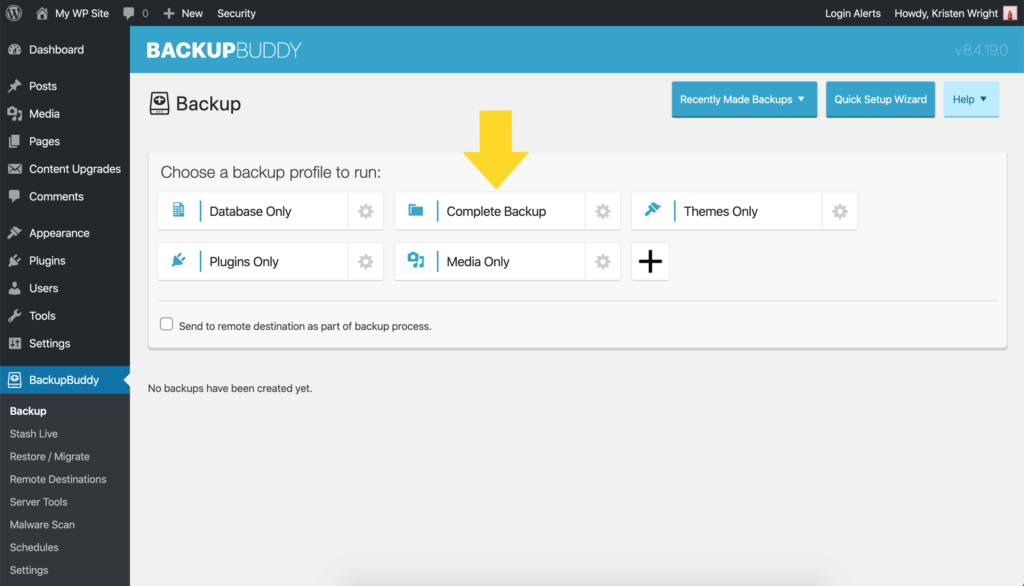
- عند الانتهاء من تشغيل النسخ الاحتياطي ، قم بتنزيل الملف المضغوط وحفظه على محطة العمل الخاصة بك. لا تقم بفك ضغطه.
- قم بتنزيل ملف ImportBuddy بالانتقال مرة أخرى إلى BackupBuddy> النسخ الاحتياطية وتنزيل الملف المسمى importbuddy.php.
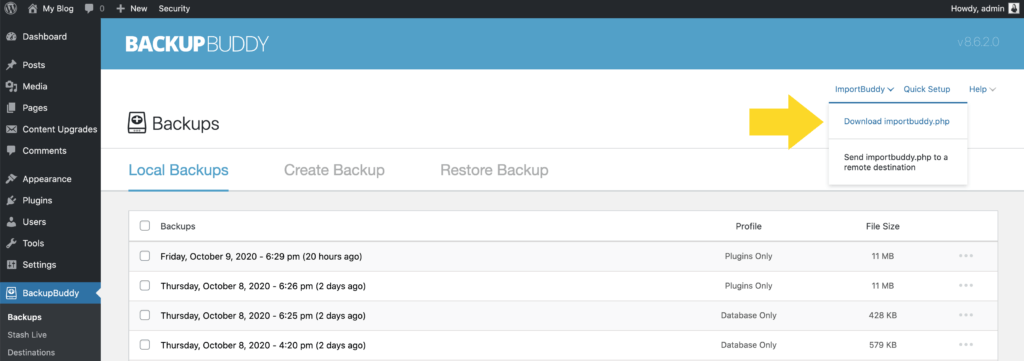
- قم بتأكيد كلمة المرور الخاصة بك لـ ImportBuddy. عندما تنبثق نافذة ، أدخل كلمة مرور جديدة أو اترك الحقل فارغًا لاستخدام كلمة مرور ImportBuddy التي قمت بإعدادها معك بتثبيت BackupBuddy. كلمة المرور الخاصة بك مهمة. يقوم بتأمين البرنامج النصي ImportBuddy من الوصول غير المصرح به.
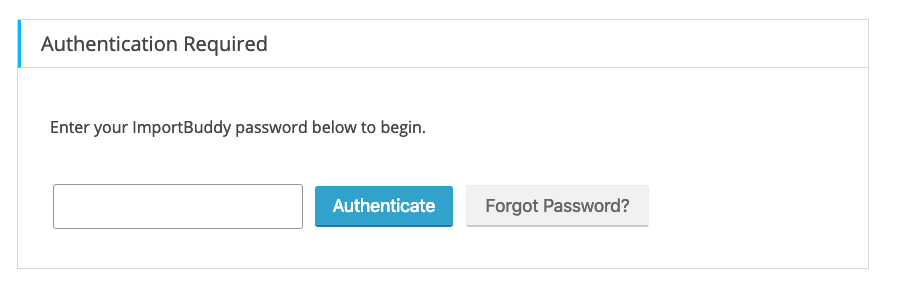
- انقر فوق "موافق" ومشاهدة بدء التنزيل.
- قم بإنشاء قاعدة بيانات WordPress جديدة ومستخدم قاعدة البيانات من cPanel الخاص بك عن طريق تسجيل الدخول إلى حساب الاستضافة الخاص بك.
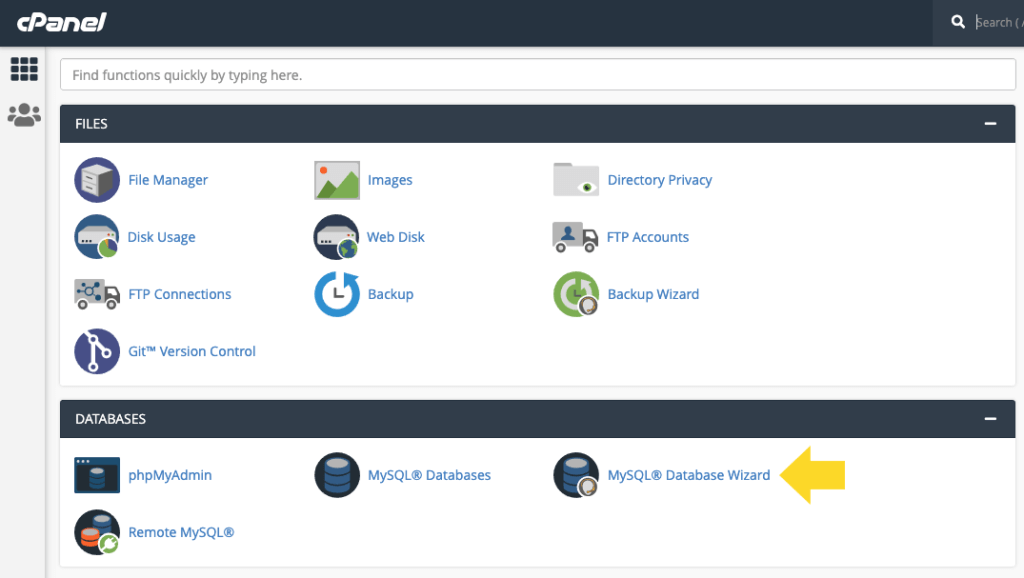
- بمجرد دخولك إلى cPanel ، ابحث عن رمز MySQL Database Wizard وافتحه. سيرشدك هذا تلقائيًا خلال الخطوات المطلوبة.
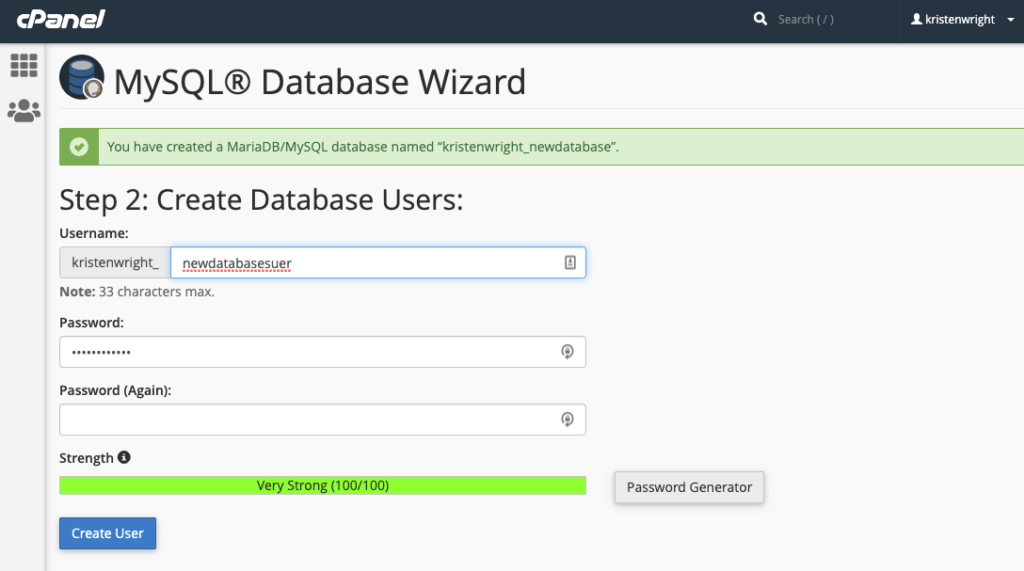
- قم بتحميل ملف النسخ الاحتياطي بتنسيق zip وملف ImportBuddy في الدليل الجديد الذي تم إنشاؤه. استخدم وصول FTP للوصول إلى الخادم أو مدير الملفات داخل cPanel لمضيفك. فقط تأكد من أن لديك حق الوصول لتحميل ملفات الخادم وحذفها.
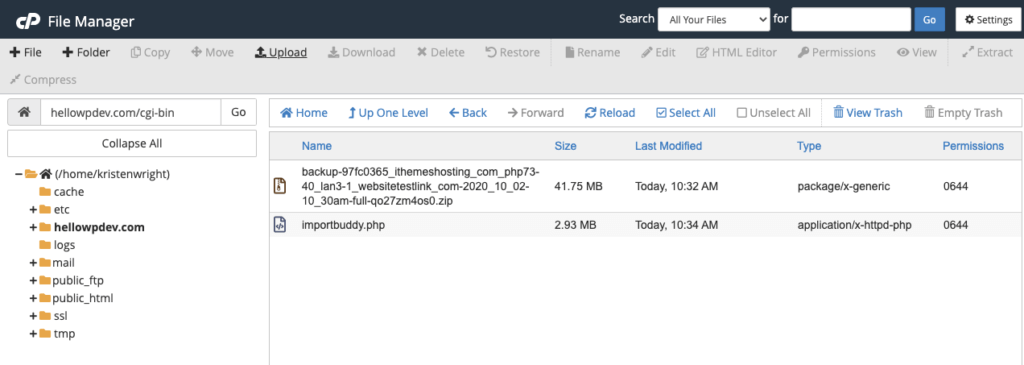
للقيام بذلك ، افتح مجلد الدليل الخاص بالموقع النهائي لموقع WordPress الخاص بك. سيكون موجودًا في الدليل / public_html. تأكد من أن الدليل فارغ قبل تحميل ملف النسخ الاحتياطي المضغوط وملف importbuddy.php. إذا رأيت أي ملفات في الدليل / public_html ، فقم ببساطة بحذفها. الآن ، قم بتحميل ملف النسخ الاحتياطي بتنسيق zip وملف importbuddy.php في الدليل الفارغ / public_html. للقيام بذلك ، يمكنك استخدام وظيفة التحميل داخل مدير الملفات الخاص بك.
- بعد ذلك ، افتح متصفحًا وانتقل إلى عنوان URL لموقعك / importbuddy.php. على سبيل المثال ، قد يبدو عنوان URL بالشكل التالي: http://myawesomeblog.com/importbuddy.php
- بعد تحميل صفحة الويب ، سترى شاشة ImportBuddy. أدخل كلمة المرور التي أنشأتها في الخطوة الخامسة أعلاه. انقر على الزر المسمى "مصادقة".
- اتبع خطوات ImportBuddy الست التالية لإكمال الترحيل.
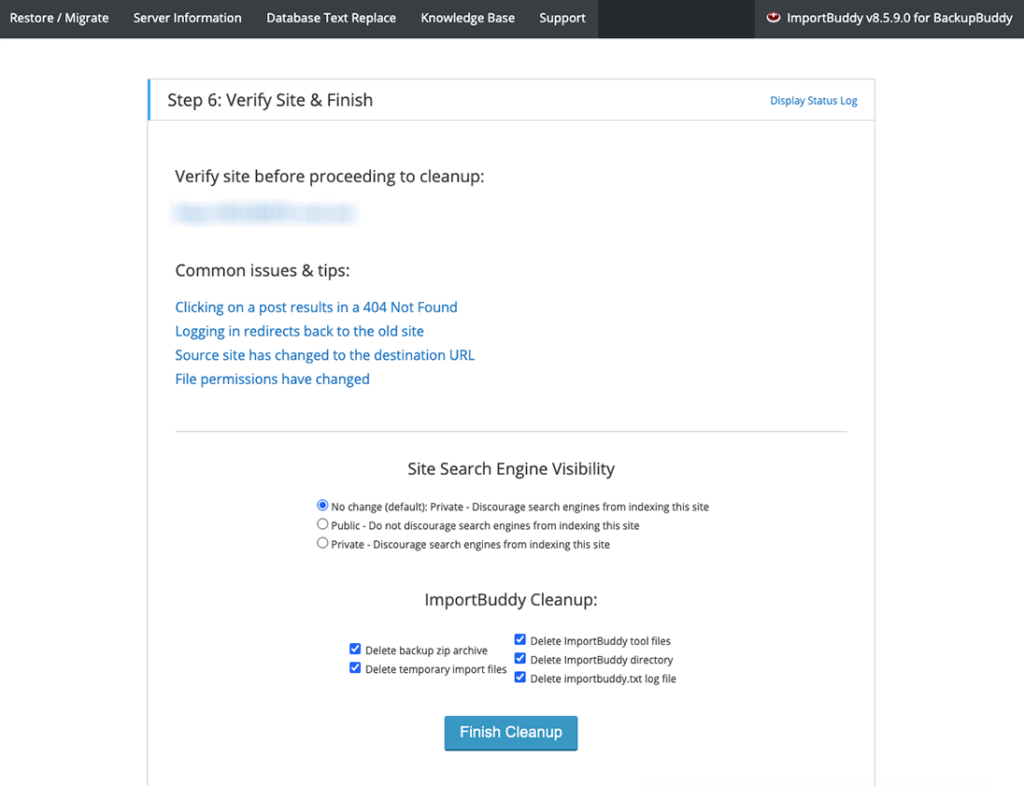
وهذا كل شيء! لقد قمت للتو بترحيل موقع WordPress المحلي الخاص بك إلى خادمك المباشر. تأكد من التحقق من الروابط الداخلية لموقعك للتأكد من أن كل شيء يعمل بالطريقة التي تتوقعها.
الختام: يعد WordPress Localhost أداة قوية للمطورين
الآن بعد أن فهمت المضيف المحلي لـ WordPress ، وكيف يتم استخدامه ، ولماذا ، فقد يكون الوقت الآن هو الوقت المناسب لبدء القيام ببعض تطوير الويب محليًا.
بالنسبة للجزء الأكبر ، لا يلزم بدء تغييرات الموقع الصغيرة في المضيف المحلي. ولكن إذا كنت تجري تغييرات كبيرة على الموقع ستتطلب ساعات من أعمال التطوير ، فمن المحتمل أن يكون استخدام WordPress localhost هو أفضل خيار لك.
تكتب كريستين دروسًا تعليمية لمساعدة مستخدمي WordPress منذ 2011. يمكنك عادةً العثور عليها وهي تعمل على مقالات جديدة لمدونة iThemes أو تطور موارد لـ #WPprosper. خارج العمل ، تستمتع كريستين بكتابة اليوميات (كتبت كتابين!) ، والمشي لمسافات طويلة والتخييم ، والطهي ، والمغامرات اليومية مع عائلتها ، على أمل أن تعيش حياة أكثر حاضرًا.